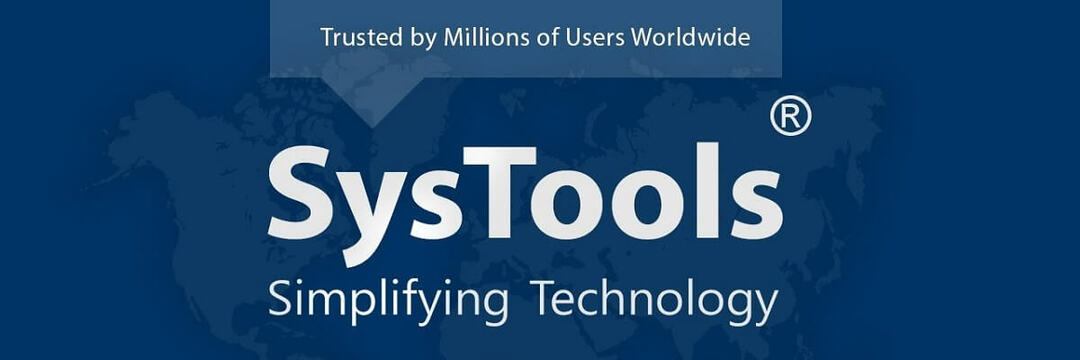Υπάρχουν πολλοί τρόποι για να διορθώσετε αυτό το ενοχλητικό σφάλμα email
- Ορισμένοι χρήστες ανέφεραν ότι έλαβαν ένα ενοχλητικό μήνυμα σφάλματος του Office 365 που δηλώνει ότι η διεύθυνση email τους χρησιμοποιείται ήδη.
- Αυτό εμποδίζει τους εν λόγω χρήστες να χρησιμοποιήσουν αυτό το μήνυμα ηλεκτρονικού ταχυδρομείου για να συνδεθούν και σε άλλες εφαρμογές του Office 365.
- Για να αντιμετωπίσετε αυτό το ζήτημα, θα έχετε διαγράψει την προσωρινή μνήμη τόσο για τα Windows 11 όσο και για το Office 365.

ΧΕΓΚΑΤΑΣΤΑΣΗ ΚΑΝΟΝΤΑΣ ΚΛΙΚ ΣΤΟ ΑΡΧΕΙΟ ΛΗΨΗΣ
Αυτό το λογισμικό θα επιδιορθώσει κοινά σφάλματα υπολογιστή, θα σας προστατεύσει από απώλεια αρχείων, κακόβουλο λογισμικό, αποτυχία υλικού και θα βελτιστοποιήσει τον υπολογιστή σας για μέγιστη απόδοση. Διορθώστε προβλήματα υπολογιστή και αφαιρέστε τους ιούς τώρα με 3 εύκολα βήματα:
- Κατεβάστε το Restoro PC Repair Tool που συνοδεύεται από πατενταρισμένες τεχνολογίες (διαθέσιμο δίπλωμα ευρεσιτεχνίας εδώ).
- Κάντε κλικ Εναρξη σάρωσης για να βρείτε ζητήματα των Windows που θα μπορούσαν να προκαλούν προβλήματα στον υπολογιστή.
- Κάντε κλικ Φτιάξ'τα όλα για να διορθώσετε ζητήματα που επηρεάζουν την ασφάλεια και την απόδοση του υπολογιστή σας.
- Το Restoro έχει ληφθεί από 0 αναγνώστες αυτόν τον μήνα.
Το Office 365 της Microsoft είναι μια σειρά από εφαρμογές παραγωγικότητας που περιέχουν λογισμικό που χρησιμοποιούν πολλοί άνθρωποι όπως το Word, το Excel και το Powerpoint.
Η πλατφόρμα έχει το δικό της δίκαιο μερίδιο σφαλμάτων, αλλά υπάρχει ένα συγκεκριμένα που είναι εξουθενωτικό και αυτό είναι η αδυναμία χρήσης του email του Outlook αλλού. Η υπηρεσία μπορεί να σας πει ότι το email χρησιμοποιείται ήδη.
Γιατί το Outlook λέει ότι το email έχει ήδη προστεθεί;
Υπάρχουν πολλοί λόγοι για τους οποίους η εφαρμογή Outlook ή οποιαδήποτε εφαρμογή του Office 365 για αυτό το θέμα, μπορεί να σας πει ότι η διεύθυνση email σας έχει ήδη προστεθεί ή χρησιμοποιείται κάπου αλλού.
Το παρακάτω είναι κατά μέσο όρο μια εξαντλητική λίστα, αλλά μια συλλογή πιθανών σεναρίων.
- Το email σας στο Outlook ενδέχεται να μην είναι συγχρονισμένο: Αν αυτό είναι εκτός συγχρονισμού, τα Windows ενδέχεται να σας πουν ότι ο λογαριασμός υπάρχει ήδη. Θα πρέπει να ελέγξετε ξανά τις ρυθμίσεις του Office 365.
- Αυτήν τη στιγμή έχετε συνδεθεί σε άλλη συσκευή ή πλατφόρμα: Ένα απλό λάθος που μπορεί να συμβεί πια. θα πρέπει να αποσυνδεθείτε από όλες τις άλλες συσκευές.
- Το άλλο μήνυμα ηλεκτρονικού ταχυδρομείου κοινοποιείται ήδη με άλλον λογαριασμό: Αυτό μπορεί να συμβεί εάν προσπαθήσετε να προσθέσετε ένα email μέσω του παραθύρου Προσθήκη λογαριασμού email.
- Έχετε κατεστραμμένα αρχεία που επηρεάζουν την απόδοση του υπολογιστή σας: Εάν συμβεί αυτό, μπορείτε να δοκιμάσετε επαναφορά των Windows 11 αν και αυτό θα πρέπει να θεωρείται έσχατη λύση εάν όλα τα άλλα αποτύχουν.
Πώς μπορώ να διορθώσω αυτό το σφάλμα ηλεκτρονικού ταχυδρομείου του Office 365;
Οι σύνθετες λύσεις θα αναφέρουν επίσης λεπτομερώς πώς να διασφαλίσετε ότι το σφάλμα δεν θα εμφανιστεί ξανά. Πριν προχωρήσουμε σε αυτές, ας δούμε πρώτα τις ευκολότερες διορθώσεις:
- Αποσυνδεθείτε από την άλλη συσκευή ή εφαρμογή. Αυτό πρέπει να είναι το πρώτο πράγμα που πρέπει να κάνετε. Είναι μια απλή λύση που λύνει πολλούς πονοκεφάλους.
- Εγκαταστήστε ξανά τις εφαρμογές του Office 365 και συνδεθείτε ξανά σε αυτές. Μπορεί να υπάρχει κάποιου είδους σφάλμα που συμβαίνει με την εφαρμογή. Μια απλή επανεγκατάσταση θα πρέπει να το διορθώσει.
- Δημιουργήστε έναν διαφορετικό λογαριασμό στον υπολογιστή σας. Μπορείτε να το κάνετε αυτό μεταβαίνοντας στην καρτέλα Λογαριασμοί στο μενού Ρυθμίσεις. Θα πρέπει να υπάρχει μια επιλογή που ονομάζεται Προσθήκη λογαριασμού.
- Μπορείτε επίσης να δοκιμάσετε να χρησιμοποιήσετε διαφορετική συσκευή, υπολογιστή ή πλατφόρμα για να συνδεθείτε στους λογαριασμούς σας στο Office 365.
- Βεβαιωθείτε ότι έχετε τα σωστά διαπιστευτήρια. Εάν ξεχάσατε τα διαπιστευτήριά σας, είναι Συνιστάται να επαναφέρετε τον κωδικό πρόσβασης ή επικοινωνήστε με τον διαχειριστή του δικτύου σας.
1. Ρυθμίστε ξανά τις παραμέτρους του email μέσω του Πίνακα Ελέγχου
- Ανοίξτε τον Πίνακα Ελέγχου και κάντε κλικ στο Ταχυδρομείο είσοδος. Εάν δεν το βλέπετε, φροντίστε να ορίσετε την καταχώρισή σας Προβολή κατά σε Μεγάλα εικονίδια.
- Στο νέο μικρό παράθυρο που εμφανίζεται, επιλέξτε Λογαριασμοί email.

- Κάντε κλικ Νέος στο ΗΛΕΚΤΡΟΝΙΚΗ ΔΙΕΥΘΥΝΣΗ αυτί.
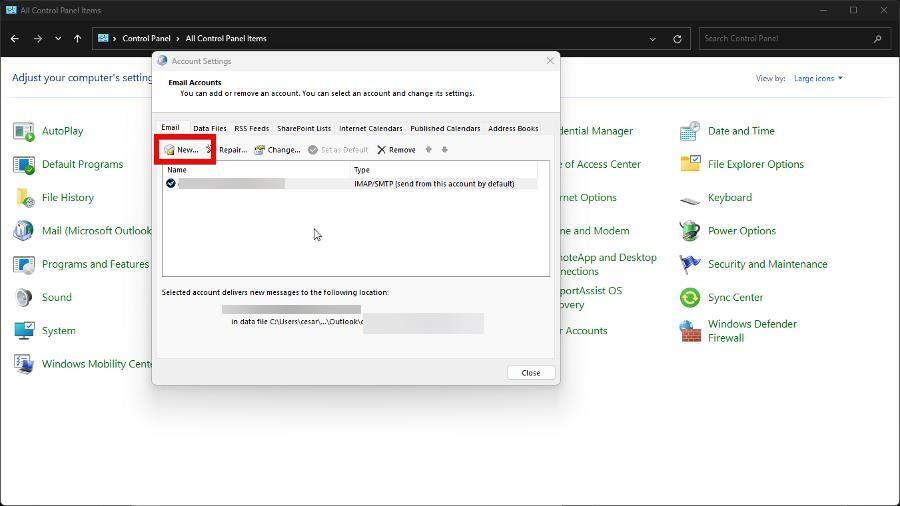
- Σημειώστε τη φούσκα δίπλα Μη αυτόματη ρύθμιση ή πρόσθετοι τύποι διακομιστών. Στη συνέχεια κάντε κλικ στο Επόμενο κουμπί στο κάτω μέρος.

- Τώρα επιλέξτε το συννεφάκι δίπλα στο Office 365, εισαγάγετε το email σας και μετά κάντε κλικ Επόμενο.
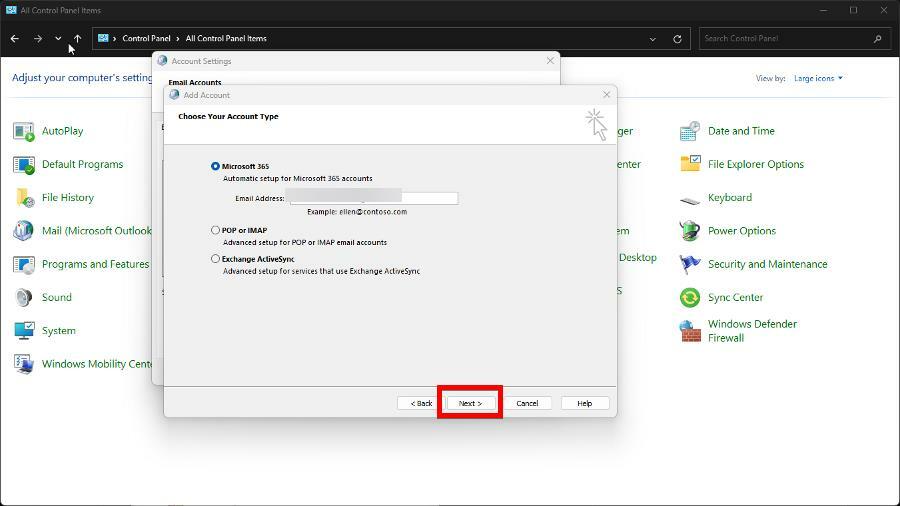
- Εισαγάγετε τον κωδικό πρόσβασης του email σας στο νέο μικρό παράθυρο που εμφανίζεται και, στη συνέχεια, κάντε κλικ ΕΝΤΑΞΕΙ.

- Μετά από αυτό μπορεί να εμφανιστεί μια σελίδα της Microsoft. Συνδεθείτε με τον λογαριασμό σας στο Outlook και εδώ.
2. Ρυθμίστε ξανά τις παραμέτρους τόσο των email POP όσο και των IMAP στον Πίνακα Ελέγχου
- Ανοιξε το Πίνακας Ελέγχου και επιστρέψτε στο Ρυθμίσεις λογαριασμού όπως φαίνεται στην προηγούμενη λύση.
- Αυτή τη φορά επιλέξτε POP ή IMAP αντί για το Microsoft 365.

- Εισαγάγετε τις πληροφορίες για το λογαριασμό email σας POP ή IMAP και, στη συνέχεια, κάντε κλικ Επόμενο. Περιμένετε να ολοκληρωθεί η εγκατάσταση του υπολογιστή σας.

Το POP (Post Office Protocol) και το IMAP (Internet Messaging Access Protocol) είναι δύο εναλλακτικοί τρόποι για να ελέγχετε με ασφάλεια τα email σας σε συσκευές που δεν χρησιμοποιείτε συνήθως.
Συμβουλή ειδικού:
ΕΥΓΕΝΙΚΗ ΧΟΡΗΓΙΑ
Ορισμένα ζητήματα υπολογιστή είναι δύσκολο να αντιμετωπιστούν, ειδικά όταν πρόκειται για κατεστραμμένα αποθετήρια ή για αρχεία Windows που λείπουν. Εάν αντιμετωπίζετε προβλήματα με την επιδιόρθωση ενός σφάλματος, το σύστημά σας μπορεί να είναι μερικώς κατεστραμμένο.
Συνιστούμε να εγκαταστήσετε το Restoro, ένα εργαλείο που θα σαρώσει το μηχάνημά σας και θα εντοπίσει ποιο είναι το σφάλμα.
Κάντε κλικ ΕΔΩ για λήψη και έναρξη επισκευής.
Οι χρήστες έχουν αναφέρει ότι λαμβάνουν το ίδιο μήνυμα σφάλματος email όταν χρησιμοποιούν ένα από αυτά τα πρωτόκολλα.
3. Εκκαθαρίστε την προσωρινή μνήμη των Windows 11
- Ανοίξτε τα Windows 11 Ρυθμίσεις μενού.
- Μένοντας στο Σύστημα εφαρμογή, κάντε κλικ στο Αποθήκευση αυτί.

- Κάντε κλικ Προσωρινά αρχεία στην επόμενη ενότητα.
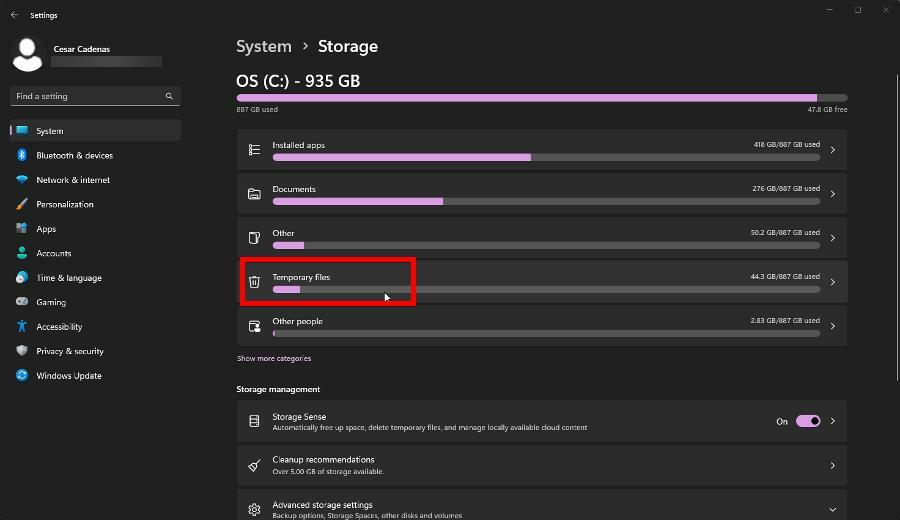
- Κάντε κλικ στα πλαίσια δίπλα σε κάθε τύπο αρχείου που θέλετε να καταργήσετε και, στη συνέχεια, επιλέξτε Κατάργηση Αρχείων.

- Κάντε κλικ Να συνεχίσει στο μικρό παράθυρο που εμφανίζεται αμέσως αφού σας ενημερώσουμε ότι τα αρχεία θα διαγραφούν οριστικά. Δώστε στον υπολογιστή σας αρκετό χρόνο για να ολοκληρώσει τη διαδικασία.
Να είστε προσεκτικοί κατά τη διάρκεια αυτής της διαδικασίας και να βεβαιωθείτε ότι δεν διαγράφετε τίποτα σημαντικό, ειδικά αρχεία στο φάκελο "Λήψεις". Συνιστάται να μετακινήσετε σημαντικά αρχεία πριν τα διαγράψετε.
4. Αυτόματη εκκαθάριση της προσωρινής μνήμης των Windows 365
- Εκκινήστε την εφαρμογή Office 365 με την οποία αντιμετωπίζετε προβλήματα. Ίσως χρειαστεί να το κάνετε αυτό σε όλες τις εφαρμογές εάν αντιμετωπίζετε προβλήματα με κάθε μία.
- Κάντε κλικ Αρχείο στην επάνω αριστερή γωνία και, στη συνέχεια, επιλέξτε Επιλογές.

- Στο Επιλογές παράθυρο, κάντε κλικ Κέντρο εμπιστοσύνης στο αριστερό μενού.

- Κάντε κλικ Ρυθμίσεις Κέντρου εμπιστοσύνης σε αυτή τη νέα ενότητα.
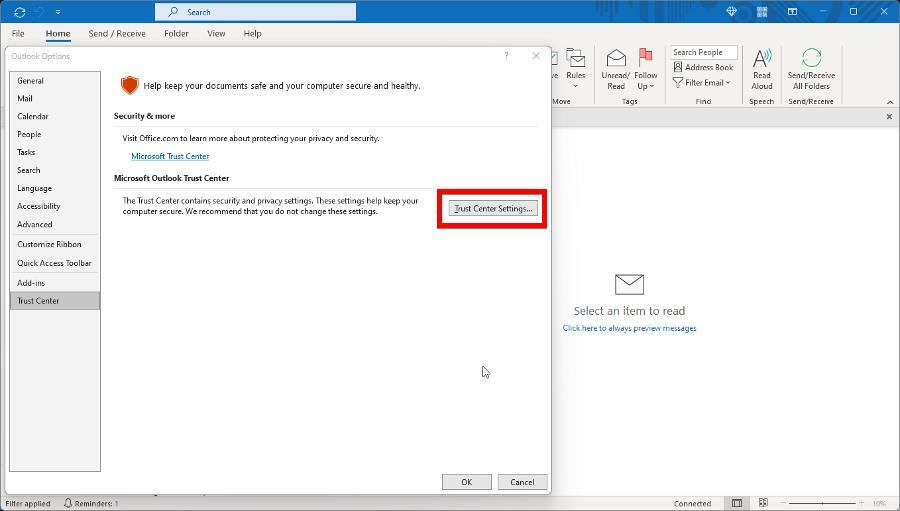
- Επιλέξτε το πλαίσιο δίπλα Την επόμενη φορά που θα ξεκινήσει το Office, διαγράψτε την προσωρινή μνήμη όλων των πρόσθετων ιστού που ξεκινήσατε προηγουμένως.
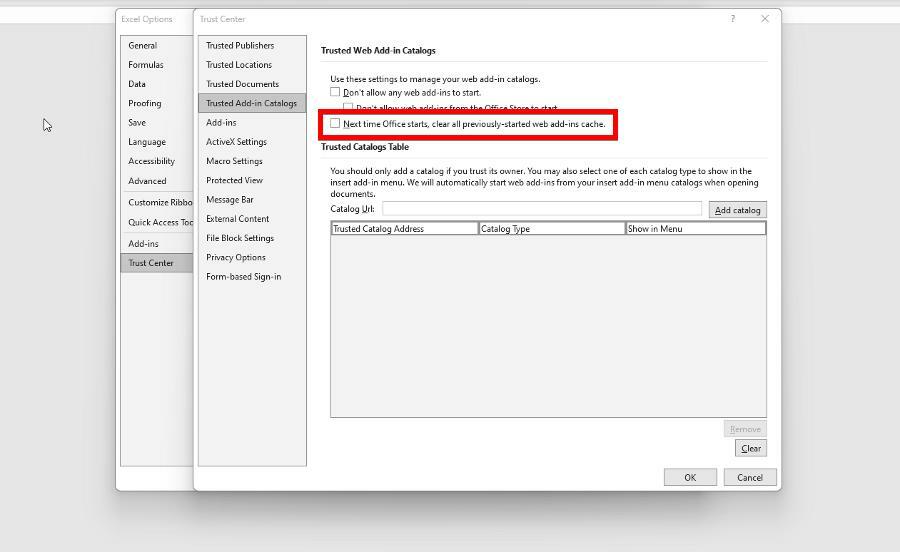
- Επιλέγω Εντάξει μετά κλείστε την εφαρμογή.
Αυτή η λύση χρησιμοποιεί το Microsoft Outlook και το Excel ως παραδείγματα, αλλά λειτουργεί για όλες τις εφαρμογές που αποτελούν μέρος του Office 365.
5. Διαγράψτε με μη αυτόματο τρόπο την προσωρινή μνήμη των Windows 365
- Ανοιξε το Εξερεύνηση αρχείων και εισάγετε τα ακόλουθα στη γραμμή διευθύνσεων:
%LOCALAPPDATA%\Microsoft\Office\16.0\Wef\ - Μεταβείτε σε αυτήν τη θέση στον υπολογιστή σας και διαγράψτε τα πάντα εκεί.

Τι μπορώ να κάνω εάν το SharePoint δεν εξάγει στο Excel;
Εάν δεν γνωρίζετε, ορισμένοι χρήστες του Office 365 έχουν παραπονεθεί ότι δεν μπορούν εξαγωγή φύλλων δεδομένων από το SharePoint αριστεύω. Μπορεί να υπάρχει πρόβλημα με το πρόγραμμα περιήγησης ή το χρονικό όριο της εφαρμογής έληξε.
Εάν είναι το τελευταίο, συνιστούμε να αυξήσετε την τιμή χρονικού ορίου για το Excel, ώστε να διαρκέσει περισσότερο. Επιπλέον, θα πρέπει να μάθετε πώς να ανοίξετε το Excel σε ασφαλή λειτουργία εάν αντιμετωπίσετε προβλήματα.
Μπορείτε να δοκιμάσετε να εκκινήσετε ολόκληρο το σύστημα Windows 11 σε ασφαλή λειτουργία ή να επιδιορθώσετε το Microsoft Office 365. Τα αρχεία για την πλατφόρμα ενδέχεται να έχουν καταστραφεί.
Μη διστάσετε να αφήσετε ένα σχόλιο παρακάτω εάν έχετε οποιεσδήποτε ερωτήσεις σχετικά με άλλα προβλήματα του Office 365. Αφήστε μια πρόταση σχετικά με οδηγούς που θα θέλατε να δείτε ή πληροφορίες σχετικά με τις εφαρμογές παραγωγικότητας.
Έχετε ακόμα προβλήματα; Διορθώστε τα με αυτό το εργαλείο:
ΕΥΓΕΝΙΚΗ ΧΟΡΗΓΙΑ
Εάν οι παραπάνω συμβουλές δεν έχουν λύσει το πρόβλημά σας, ο υπολογιστής σας ενδέχεται να αντιμετωπίσει βαθύτερα προβλήματα με τα Windows. Συνιστούμε λήψη αυτού του εργαλείου επισκευής υπολογιστή (αξιολογήθηκε Εξαιρετικά στο TrustPilot.com) για να τους αντιμετωπίσετε εύκολα. Μετά την εγκατάσταση, απλώς κάντε κλικ στο Εναρξη σάρωσης κουμπί και μετά πατήστε το Φτιάξ'τα όλα.

![Καλύτερο λογισμικό παρακολούθησης email [Οδηγός 2021]](/f/1fbd07f3c1167ccd5e4e60931a3cead9.jpg?width=300&height=460)